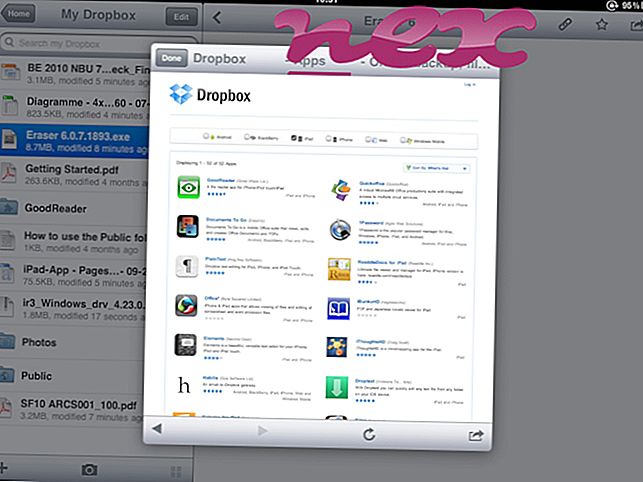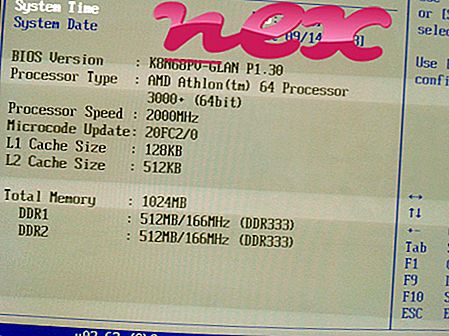Die Original ALU.exe Datei gehört zur ASUS Live Update Software von ASUS .
ASUS Live Update, ein Hilfsprogramm, das automatisch Updates für das BIOS und die Systemtreiber herunterlädt und installiert. ALU.exe startet das ASUS Live Update-Programm. Dies ist kein wesentlicher Windows-Prozess und kann deaktiviert werden, wenn bekanntermaßen Probleme auftreten. ASUS Live Update ist ein Programm, das auf bestimmten von ASUS hergestellten Systemen vorinstalliert ist. Häufig wird das Programm auf einer separaten CD-ROM (z. B. einer Driver & Utility-CD) gebündelt und muss manuell installiert werden. Das Programm kann so eingestellt werden, dass die neuesten Treiber und BIOS-Updates automatisch heruntergeladen und installiert werden.ASUS ist ein chinesischer PC-Hersteller, der alles von Desktops und Laptops bis hin zu Mobiltelefonen, Monitoren, optischen Speichergeräten und Grafikkarten herstellt. Im Jahr 2013 war es der fünftgrößte Computerhändler der Welt, gemessen am Umsatz. Das Unternehmen hat 2005 damit begonnen, Grafikkarten mit der ersten PhysX-Beschleunigerkarte auf den Markt zu bringen. ASUS wurde 1989 in Taipeh von TH Tung, Ted Hsu, Wayne Hsieh und MT Liao gegründet, die alle zuvor bei Acer beschäftigt waren. Das Unternehmen hat derzeit seinen Hauptsitz in Taipeh, Taiwan.
ALU steht für A SUS Live Update Launcher
Die .exe-Erweiterung eines Dateinamens gibt eine exe-schneidbare Datei an. Ausführbare Dateien können in einigen Fällen Ihren Computer beschädigen. Lesen Sie daher weiter unten, um selbst zu entscheiden, ob es sich bei der ALU.exe auf Ihrem Computer um einen Trojaner handelt, den Sie entfernen sollten, oder ob es sich um eine Datei handelt, die zum Windows-Betriebssystem oder zu einer vertrauenswürdigen Anwendung gehört.

Der Prozess ALU MFC Application oder Updater Client gehört zur Software ALU Application oder Acer Updater der Firma ASUSTeK Computer (www.asus.com) oder Acer (www.acer.com).
Charakteristik : ALU.exe gehört nicht zu Windows und macht häufig Probleme. Die Datei ALU.exe befindet sich in einem Unterordner von "C: \ Programme (x86)" (in den meisten Fällen C: \ Programme (x86) \ ASUS \ ASUS Live Update \ oder C: \ Programme (x86) \ ASUS \ ASUS Easy Update \ ). Bekannte Dateigrößen unter Windows 10/8/7 / XP sind 51768 Bytes (78% aller Vorkommen), 188416 Bytes und 6 weitere Varianten.
Es gibt keine Informationen über den Autor der Datei. Diese Datei ist keine Windows System Datei. Die Datei hat eine digitale Signatur. Das Programm ist nicht sichtbar. ALU.exe ist von Verisign digital signiert. ALU.exe kann Eingaben aufzeichnen. Daher ist die technische Sicherheitsbewertung zu 34% gefährlich, aber Sie sollten auch die Bewertungen der Benutzer berücksichtigen.
Deinstallation dieser Variante: Der Anbieter der Software bietet die Möglichkeit, den Anbieter der Software, www.acer.com, um Rat zu fragen oder die Software Acer Updater über die Funktion Programm deinstallieren in der Windows Systemsteuerung zu deinstallieren (Windows: Start, Einstellungen, Systemsteuerung, Software). Ein Programm deinstallieren).Sollte sich ALU.exe in einem Unterordner des Profilordners des Benutzers befinden, dann ist diese zu 84% gefährlich . Die Dateigröße beträgt 1, 964, 084 Bytes. Es gibt keine Informationen über den Autor der Datei. Das Programm ist nicht sichtbar. Die Datei ALU.exe ist keine Windows System Datei. ALU.exe scheint eine komprimierte Datei zu sein.
Insbesondere, wenn sich die Datei in C: \ Windows oder im C: \ Windows \ System32 Ordner befindet. Bitte kontrollieren Sie deshalb, ob es sich bei dem Prozess ALU.exe auf Ihrem PC um einen Schädling handelt. Wir empfehlen den Security Task Manager, um die Sicherheit Ihres Computers zu überprüfen. Dies war einer der Top Download Picks von The Washington Post und PC World .
Ein aufgeräumter Computer ist die beste Voraussetzung, um ALU-Probleme zu vermeiden. Dies bedeutet, dass Sie nach Malware suchen, Ihre Festplatte mit 1 CleanMgr und 2 SFC / SCANNOW bereinigen, 3 nicht mehr benötigte Programme deinstallieren, nach Autostart-Programmen suchen (mit 4 msconfig) und Windows 5 Automatic Update aktivieren. Denken Sie immer daran, regelmäßige Sicherungen durchzuführen oder zumindest Wiederherstellungspunkte festzulegen.
Wenn Sie auf ein tatsächliches Problem stoßen, versuchen Sie, das letzte, was Sie getan haben, oder das letzte, was Sie installiert haben, bevor das Problem zum ersten Mal aufgetreten ist, abzurufen. Verwenden Sie den Befehl 6 resmon, um die Prozesse zu identifizieren, die Ihr Problem verursachen. Selbst bei schwerwiegenden Problemen ist es besser, anstatt Windows neu zu installieren, die Installation zu reparieren oder bei Windows 8 und höheren Versionen den Befehl 7 DISM.exe / Online / Cleanup-image / Restorehealth auszuführen. Auf diese Weise können Sie das Betriebssystem reparieren, ohne Daten zu verlieren.
Die folgenden Programme haben sich als hilfreich für die Analyse des ALU.exe-Prozesses auf Ihrem Computer erwiesen: Ein Sicherheitsaufgaben-Manager zeigt alle ausgeführten Windows-Aufgaben an, einschließlich eingebetteter versteckter Prozesse wie Tastatur- und Browserüberwachung oder Autostart-Einträge. Eine eindeutige Sicherheitsrisikoeinstufung gibt an, mit welcher Wahrscheinlichkeit es sich bei dem Prozess um potenzielle Spyware, Malware oder einen Trojaner handelt. B Malwarebytes Anti-Malware erkennt und entfernt schlafende Spyware, Adware, Trojaner, Keylogger, Malware und Tracker von Ihrer Festplatte.
Verwandte Datei:
csrsyncmlserver.exe dedicarzservice.exe bytefence.exe ALU.exe mpk.dll iminent.webbooster.internetexplorer.dll compptcvui.exe pbbtnservice.exe phonostartimer.exe xboxstat.exe exiftoolbar.dll